Authentification email
OBJECTIFS
Intégrez la confirmation par e-mail pour authentifier les utilisateurs de l'application mobile
CONDITIONS PRÉALABLES
Le composant 4D Mobile App Server qui permet l'authentification des e-mails est intégré dans 4D mono et 4D Server 18 R4.
Garantissez le confort de vos clients grâce à la connexion à leur application via l'authentification par e-mail !
Elle fournit un moyen de vérifier qu'un e-mail provient de qui il prétend provenir et permettra de bloquer les utilisations nuisibles ou frauduleuses des e-mails.
En bref, le principe est le suivant :
1. Activez le formulaire de connexion
Intégrez un formulaire de connexion dans votre application, depuis l'éditeur de projet dans la section Publication.
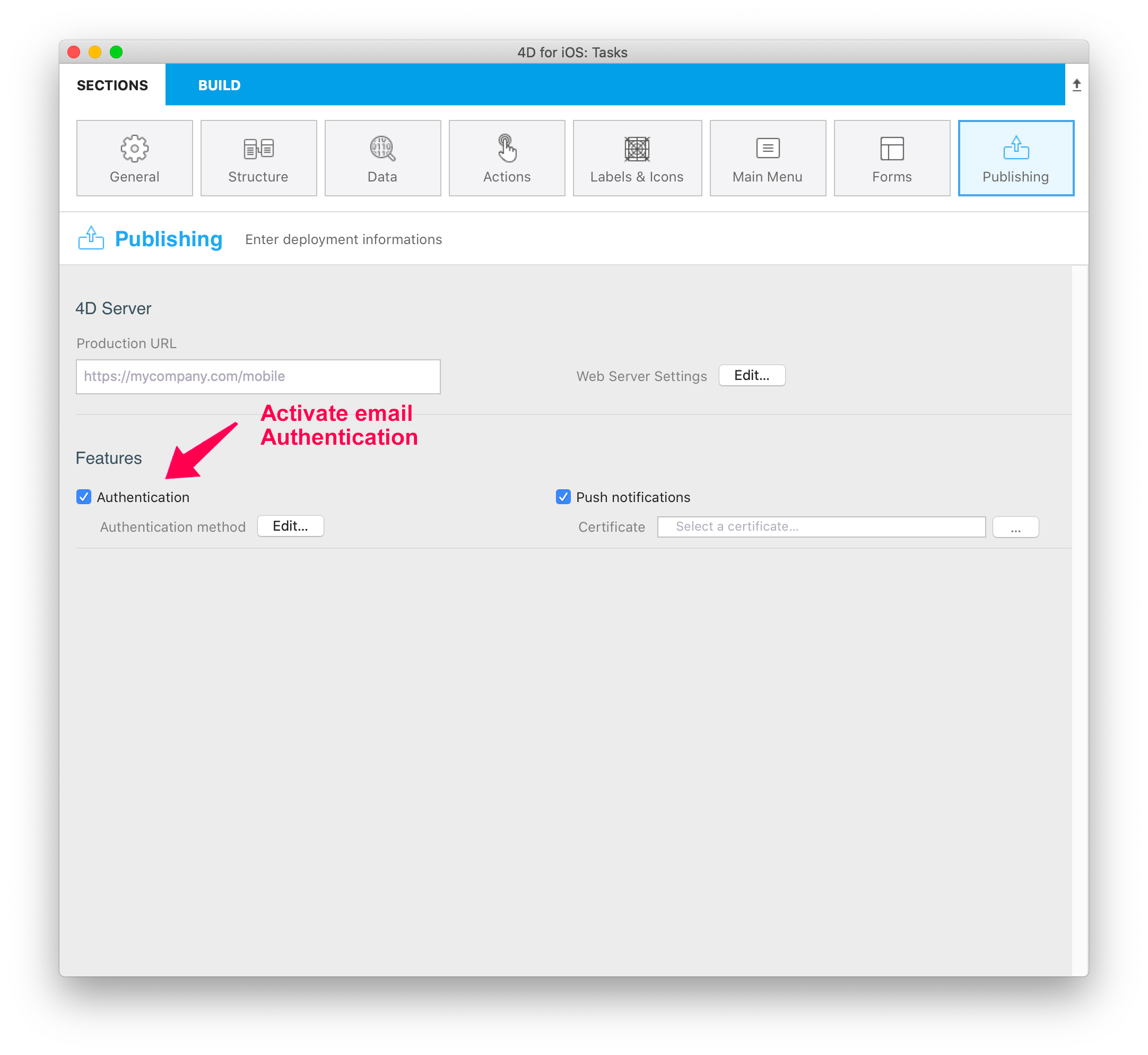
2. Saisissez votre adresse e-mail
Un e-mail est requis au lancement de l'application. Lorsqu'un utilisateur saisit son e-mail et clique sur le bouton de connexion, On Mobile app Authentication est appelée et le statut de la session de l'utilisateur doit être mis à jour et définie au statut «en attente» (pending). Un email de validation est ensuite envoyé à l'utilisateur.
3. Vérifiez votre boîte de réception
Lorsque l'e-mail de validation est disponible, l'utilisateur doit simplement cliquer sur le lien de validation. Cela appellera la méthode de base de données On Web Connection et mettra à jour le statut de la session de l'utilisateur qui passera de «en attente» à «accepté».
4. Retournez sur votre application
Une fois la validation effectuée, l'utilisateur peut rouvrir son application et cliquer sur le bouton Connexion. On Mobile App Authentication est appelée à nouveau mais cette fois, le statut de la session de l'utilisateur est "accepté", donc l'accès est accordé !
C’est plutôt simple, non?
Ainsi, pour faciliter et sécuriser le processus de validation, 4D for iOS gère :
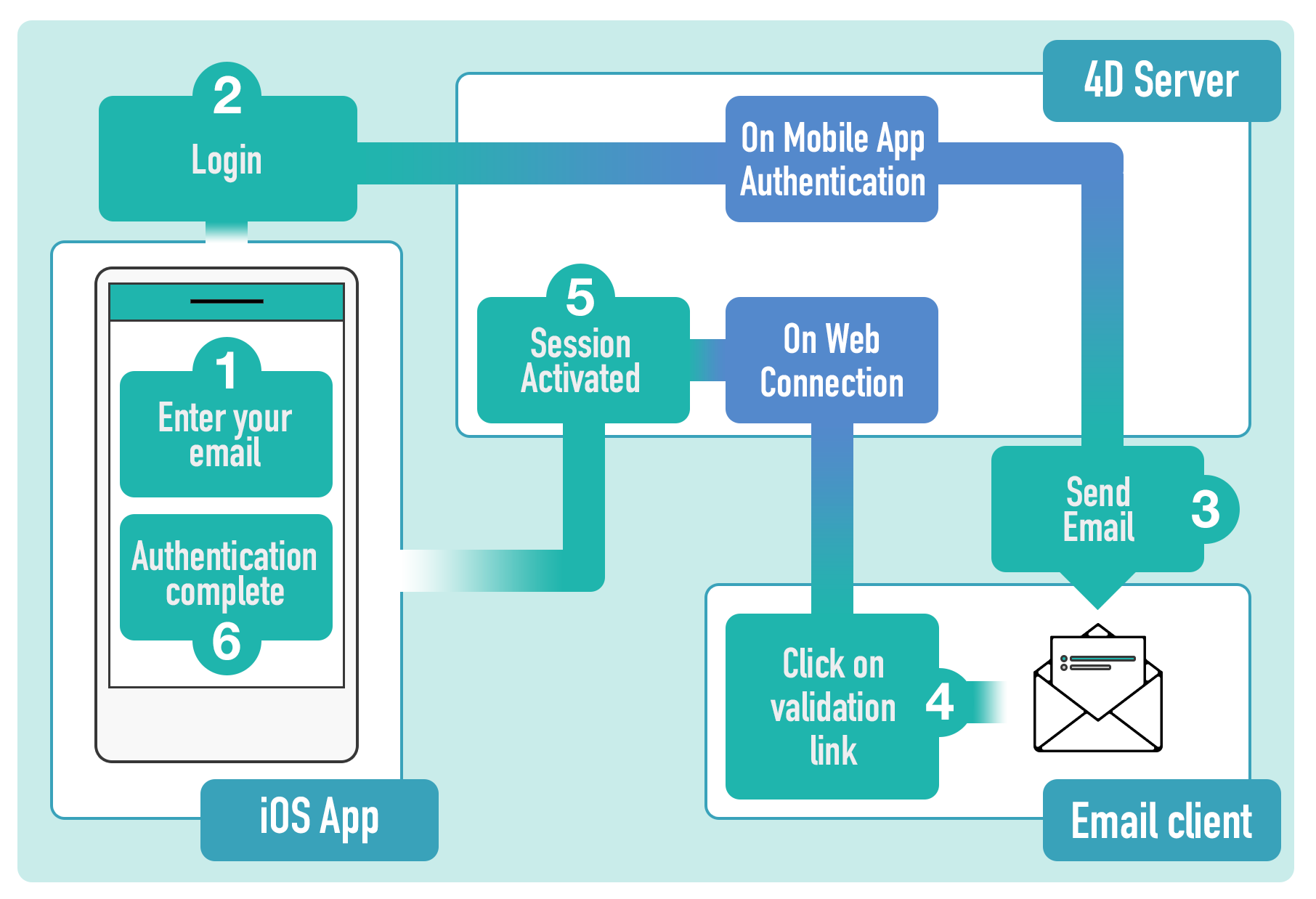
Mais voyons comment cela fonctionne, en utilisant notre composant spécial !
Utilisation du composant
Un composant pour gérer l'authentification des e-mails
Un composant boite à outils a été développé pour vous aider à gérer plusieurs processus : le composant 4D Mobile App Server.
Voyons comment l'utiliser !
On Mobile App Authentification
Appelez la méthode App Email Checker dans la méthode On Mobile App Authentification database avec les informations fournies par l'application mobile :
C_OBJECT($0)
C_OBJECT($1)
$0:= Mobile App Email Checker ($1)
Mobile App Active Session
Appelez la méthode Activate sessions dans la méthode base On Web Connection avec le paramètre ID de la session extrait de l'URL :
C_TEXT($1)
Case of
: (Mobile App Active Session($1).success)
//ajoutez un journal si vous le souhaitez
End case
C'est aussi simple que ça ! Vous trouverez plus d'informations sur ce composant dans la documentation, en particulier sur les ressources que vous pouvez utiliser, comme les modèles et paramètres html que vous voudrez peut-être définir.
Sans le composant
Nous allons voir ici un exemple simple, sans utiliser de composant.
Pour ce faire, voici le code que vous pouvez utiliser :
On Mobile App Authentication
C_OBJECT($0;$1;$response;$request;$email;$status)
// les propriétés des paramètres proviennent de l'application mobile
$request:=$1
// Créer un email avec une URL d'activation
$mail:=New object
$mail.from:="myapplication@gmail.com"
$mail.to:=$request.email // email saisi par l'utilisateur sur leur smartphone
$mail.subject:="Login confirmation"
$mail.htmlBody:="<a href=\"https://myserverapplication/activation/"+$request.session.id \
+"\">Click Here to confirm your email.</a>\"<br>"
// Envoyer e-mail
$smtp:=New object("host";"smtp.gmail.com";"user";"myapplication@gmail.com";"password";"xxx")
$transporter:=SMTP New transporter($smtp)
$status:=$transporter.send($mail)
// Configurer la réponse à for 4D for iOS
$response:=New object
// Déclarer que la session courante est en cours de vérification
$response.verify:=True
// Vérifier si l'e-mail a été envoyé avec succès
If ($status.success)
//créer un objet partagé pour contenir nos sessions, accessible depuis tous les process
If (Storage.pendingSessions=Null)
Use (Storage)
Storage.pendingSessions:=New shared object
End use
End if
Use (Storage.pendingSessions)
//Ajouter une session à nos listes de session
Storage.pendingSessions[$request.session.id]:=$request.team.id+"."+$request.application.id
End use
$response.success:=True
$response.statusText:="Please check your mail box"
Else
// Afficher un message d'erreur sur le smartphone
$response.statusText:="The mail is not sent please try again later"
$response.success:=False
End if
$0:=$response
On Web connection
Cette méthode vous permet d'activer la session après avoir cliqué sur le lien contenu dans l'e-mail de confirmation.
C_TEXT($1;$2;$3;$4;$5;$6)
C_TEXT($token;$session)
C_OBJECT($sessionFile;$sessionObject)
If ($1="/activation/@")
$token:=Substring($1;13)
End if
//lire la session depuis l'ID reçu de l'URL
If (Storage.pendingSessions#Null)
$session:=Storage.pendingSessions[$token]
End if
If ($session#"")
//obtenir le dossier de la session
$sessionFile:=Folder(fk mobileApps folder).folder($session).file($token)
$sessionObject:=JSON Parse($sessionFile.getText())
//mettre à jour la valeur du statut
$sessionObject.status:="accepted"
$sessionFile.setText(JSON Stringify($sessionObject))
Use (Storage.pendingSessions)
//supprimer la session en attente
OB REMOVE(Storage.pendingSessions;$token)
End use
/*
La commande MOBILE APP REFRESH SESSIONS vérifie tous les fichiers de session de l'application mobile situés dans le dossier MobileApps du serveur,
et met à jour les contenus de la session existante dans la mémoire pour les fichiers modifiés.
*/
MOBILE APP REFRESH SESSIONS
WEB SEND TEXT("You are successfully authenticated")
Else
WEB SEND TEXT("Invalid session")
End if
Et voilà !
Que faire ensuite ?
La validation de base des e-mails a été détaillée dans ce didacticiel, La validation de base des e-mails a été détaillée dans ce didacticiel, vous devriez maintenant pouvoir accéder facilement à votre application 4D for iOS !